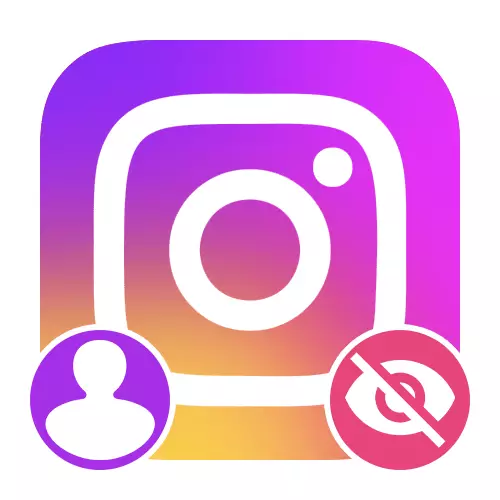
විකල්ප 1: ජංගම උපාංගය
ජංගම උපාංග සඳහා Instagram නිල අයදුම්පත භාවිතා කරන විට, ඔබට පරිශීලකයින් විශේෂිත ලැයිස්තුවකින් අනුබද්ධ පුද්ගලයෙකුට කෙලින්ම සම්බන්ධව භාවිතා කළ හැකිය. ක්රම එකිනෙකාට අර්ධ වශයෙන් සමාන වන අතර පැතිකඩ අවහිර කිරීමේ සමහර වෙනස්කම්වල සාමාන්ය විසඳුම් තිබිය හැකිය.ක්රමය 1: දායකත්වයන් අවලංගු කරන්න
ග්රාහකයින් හෝ දායකත්වයන්හි සිටින පරිශීලකයින් සැඟවීමට, ලැයිස්තු කළමනාකරණය ඉලක්ක කළමනාකරණය සම්මත ජංගම සේවාලාභී මෙවලම් මගින් භාවිතා කරනු ඇත. අවස්ථා දෙකෙහිම, එය අපේක්ෂිත පුද්ගලයාගේ පිටුවේ ඇති විශේෂ මෙනුවක් හරහා ස්මාර්ට් ජංගම දුරකතනයේ සිට ස්පර්ශක තිරයේ වචනාර්ථයෙන් විශේෂ මෙනුවක් හරහා සිදු කරන ලද අතර, අප වෙනත් සවිස්තරාත්මකව වෙබ් අඩවියේ තවත් සවිස්තරාත්මක ලිපිවල විස්තර කර ඇත.
තව දුරටත් කියවන්න: දුරකථනයෙන් Instagram වෙත ග්රාහකයින් සහ දායකත්වයන් මකන්න
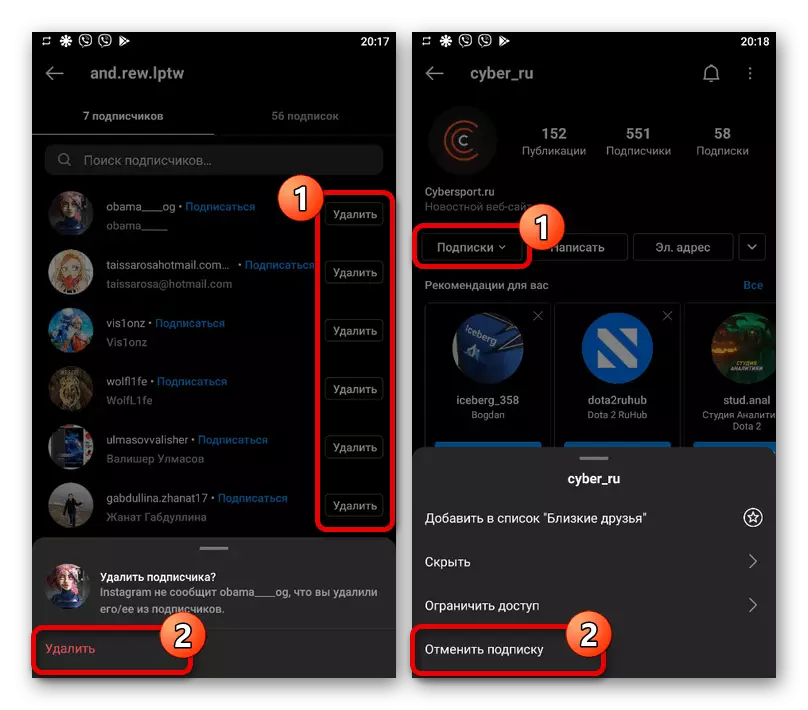
ක්රමය 2: අගුළු දායකත්වයන්
තරමක් රැඩිකල් මිනුමක් ලෙස, ඔබේම ගිණුමේ අවසාන කාර්යයන් භාවිතා කිරීමෙන් ඔබට තෝරා ගත හැකිය, එය සියලු අනවශ්ය පරිශීලකයින්ගෙන් ස්වයංක්රීයව ස්වයංක්රීයව අතුරුදහන් වේ, නැතහොත් සියලු අනවශ්ය පරිශීලකයින්ගෙන් ස්වයංක්රීයව අතුරුදහන් වේ. ඔබ තෝරාගත් විකල්ප මොනවාද, එවැනි විසඳුම් පහත සබැඳි පිළිබඳ වෙනම උපදෙස් වලදී විස්තර කරන ලදී.
තව දුරටත් කියවන්න: දුරකථනයෙන් Instagram හි දායකත්වයන් සහ ග්රාහකයින් සැඟවීම
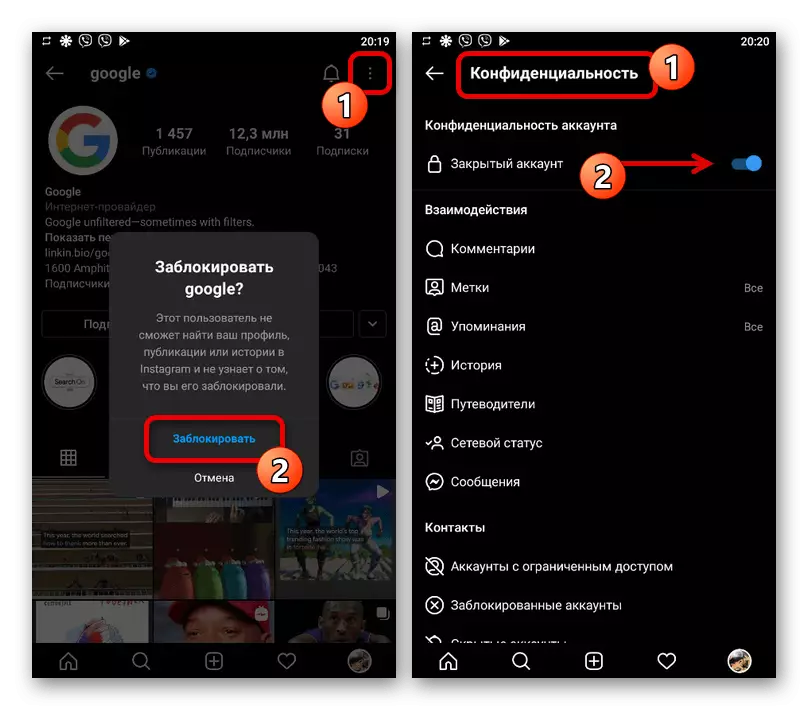
විකල්ප 2: වෙබ් අඩවිය
ඉන්ස්ටග්රෑම් හි මෙම අනුවාදයේ සාමාන්ය සීමා කිරීම් නොතකා පරිගණකයක් භාවිතා කරමින්, ඉන්ස්ටග්රෑම් හි මෙම අනුවාදයේ පොදු සීමාව තිබියදීත්, ජංගම උපාංගවල මෙන් පරිශීලකයින් පරිශීලකයින් සැඟවිය හැකිය. ඒ අතරම, ගෝලීය මට්ටමින් කිසියම් වෙනසක් සිදු කර ඇති අතර, සියලු වේදිකා වහාම ගිණුමට අදාළ වන බව අමතක නොකරන්න.නිල අඩවි Instagram.
ක්රමය 1: දායකත්වයන් අවලංගු කරන්න
වෙබ් අඩවියක් හෝ ජංගම අනුවාදයක් භාවිතා කරන විට, අවාසනාවකට මෙන්, පරිශීලකයාට ඔබේම දායකත්ව ලැයිස්තුවෙන් පමණක් ඉවත් කළ හැකි අතර, ග්රාහකයින්ගෙන් ඉවත් කිරීම අවසන් උපදෙස් ක්රමයේ සාකච්ඡා කිරීමෙන් පමණක් සිදු කෙරේ. පළමු විකල්පය සම්බන්ධයෙන් ගත් කල, පිටුවේ පිටුවට පිවිසීමට, "දායකත්වය" බොත්තම භාවිතා කර උත්පතන කවුළුවේ අවලංගු කිරීම තහවුරු කරන්න.
තව දුරටත් කියවන්න: පරිගණකයකින් ඉන්ස්ටග්රෑම් හි දායකත්වයන් මකා දැමීම
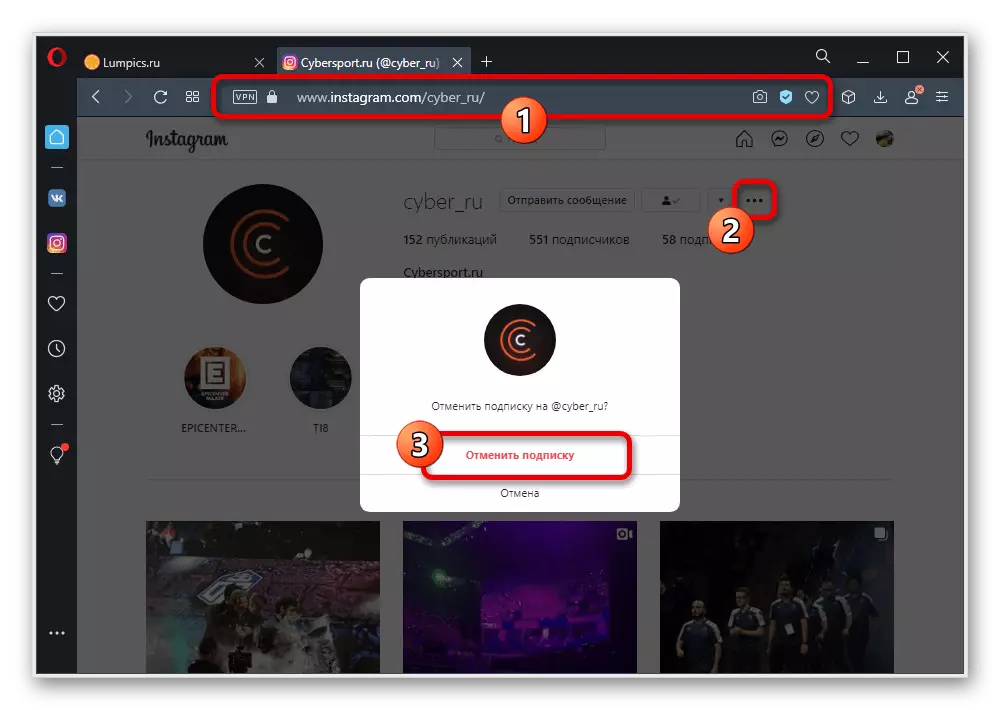
ක්රමය 2: ගිණුම් වසා දැමීම
දායකත්වයන් හෝ ගිණුම් සැකසුම් තුළ "සංවෘත ගිණුම" සක්රීය කළහොත්, සියලුම පරිශීලකයින් එකවර සැඟවීමට තරමක් way ලදායී ක්රමයක්. ග්රාහකයින් අතින් ග්රාහකයින්ට අයදුම්පත් භාර ගැනීමේ අවශ්යතාවය හෝ ව්යාපාර සඳහා කාර්යයන් භාවිතා කිරීමේ නොහැකියාව වැනි බොහෝ අපහසුතා මේ සමඟ සම්බන්ධ විය හැකි බව කරුණාවෙන් සලකන්න.
- ඔබගේ ගිණුමේ පිටුවේ සිටීම, පරිශීලක නාමය අසල "පැතිකඩ සංස්කරණය කරන්න" බොත්තම ක්ලික් කරන්න. විකල්පයක් ලෙස, ඔබට වෙබ් අඩවියේ ඉහළ දකුණු කෙළවරේ ඇති ප්රධානතම මෙනුව විවෘත කර "සැකසීම්" තෝරන්න.
- විවෘත වන පිටුවේ වම් පැත්තේ සංචාලන මෙනුව හරහා, රහස්යතාව සහ ආරක්ෂක පටිත්ත වෙත යන්න. මෙන්න, අනෙක් අතට, ඔබ "සංවෘත ගිණුම" අයිතමය සොයාගෙන විකල්පය සක්රීය කිරීම සඳහා ටික් එකක් තැබිය යුතුය.
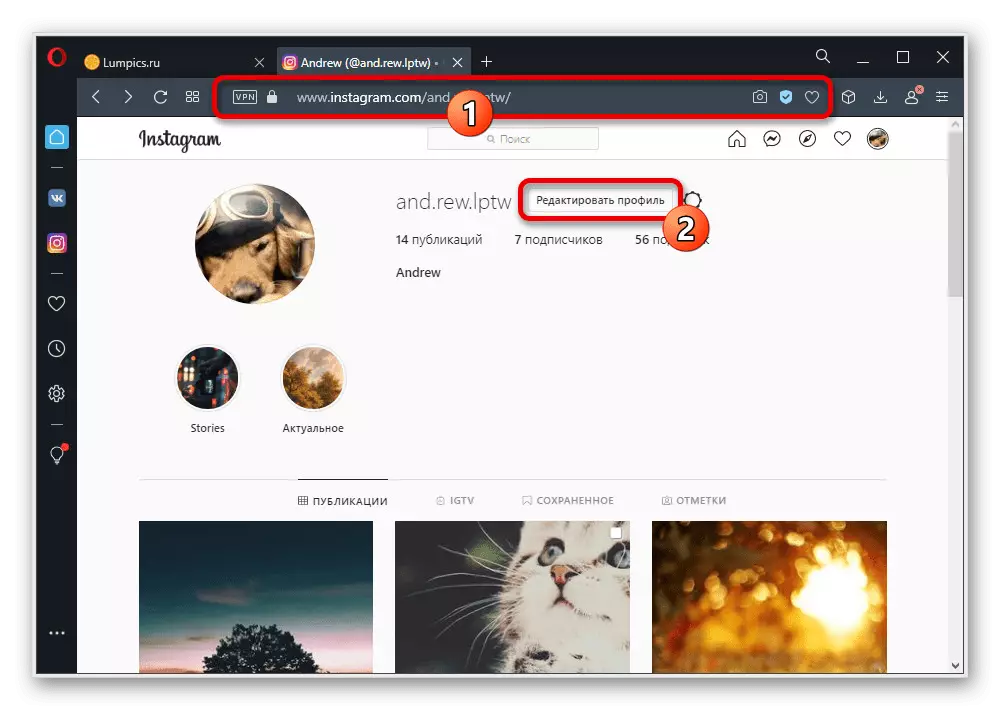
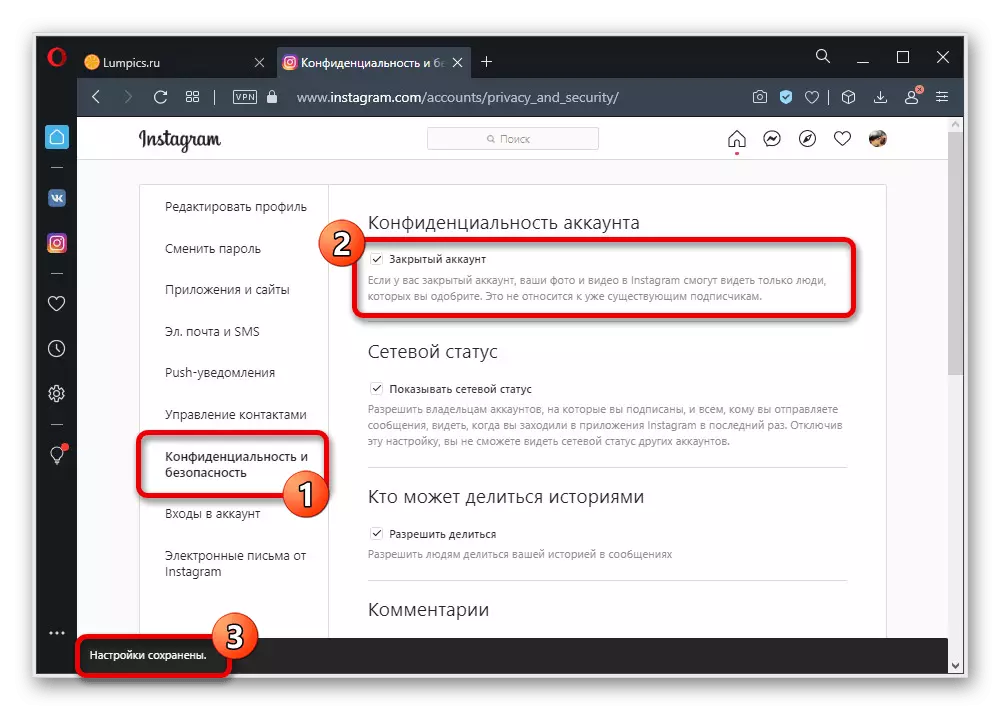
සෑම දෙයක්ම නිවැරදිව සිදු කර ඇත්නම්, සංරක්ෂණය පිළිබඳ දැනුම් දීමක් අඩවියේ පතුලේ දිස්වනු ඇත. අමතර තහවුරු කිරීමක් අවශ්ය නොවේ, සහ ටික් ස්ථාපනය කිරීමෙන් පසු ඔබට ආරක්ෂිතව සැකසුම් වලින් පිටතට පැමිණිය හැකිය.
ක්රමය 3: පරිශීලක අගුල
තවත් එකක් සහ අර්ධකාලීන, මෙම උපදෙස් යටතේ මිනිසුන් සැඟවීමේ අවසාන ක්රමය මඟින් පරිශීලකයාට ඔබේ පිටුව බැලීමට නොහැකි වූ ප්රති result ලයක් ලෙස නිශ්චිත ගිණුමක් අවහිර කිරීම දක්වා අඩු වේ. අර්ධ වශයෙන්, negative ණාත්මක ප්රතිවිපාකවලට තෝරාගත් ගිණුමක් ප්රකාශයට පත් කිරීම සඳහා දායකත්වයක් නිකුත් කිරීම, සෘජු හා වෙනත් අය හරහා ලිපි හුවමාරු කිරීම, වැඩි වශයෙන් සමාජ අන්තර්ක්රියා.
